
Мазмуну:
- 1 -кадам: материалдар
- 2 -кадам: Куралдар
- 3 -кадам: Долбоор кутучасын куруу
- 4 -кадам: Электр
- 5 -кадам: Жыгачты кесүү
- 6 -кадам: Поликарбонатты кесүү
- 7 -кадам: клей (1 -бөлүк)
- 8 -кадам: клей (2 -бөлүк)
- 9 -кадам: Тегиздөө
- 10 -кадам: клей (3 -бөлүк)
- 11 -кадам: LED тилкеси
- 12 -кадам: Arduino программасын орнотуу
- 13 -кадам: Программалоо
- 14 -кадам: Чокуну коюу
- 15 -кадам: Бояуу
- 16 -кадам: Орнотуу
- 17 -кадам: Өзгөчөлүктөр
- 18 -кадам: Жыйынтык
- Автор John Day [email protected].
- Public 2024-01-30 10:40.
- Акыркы өзгөртүү 2025-01-23 14:51.



Арткы окуя
Инимде достору көбүнчө видео оюндарда ойногон каармандарын чагылдырган Funko POP фигуралары бар. Биз алардын Steamдагы статусун көрсөтө турган LEDлерди камтыган витринасы болсо жакшы болмок деп ойлодук. Ошентип, Arduino, Steam API жана жыгач иштетүү боюнча мурунку тажрыйбам менен, мен, балким, бир нерсени түшүнүп алам дедим.
Steam эмне экенин билбегендер үчүн Steam-Valve Corporation тарабынан иштелип чыккан байланыш системасы менен видео оюндарды сатып алуу жана ойноо үчүн иштелип чыккан санариптик бөлүштүрүү платформасы. Steam ошондой эле колдонуучуларга башкалар ойноп жаткан нерселерди көрүүгө мүмкүнчүлүк берүү мүмкүнчүлүгүнө ээ, эгер адам компьютерде, оюнда, ж.б. болсо, ал тургай, эгер кааласаң, алар менен ойной алат.
Өзгөчөлүктөр / Дизайн
Биз бул долбоорду ишке ашырабыз деп чечкенден кийин, мен отуруп, кээ бир өзгөчөлүктөрдү жазуум керек экенин билгем.
- Зымсыз Wi-Fi орнотуу/Chromecast сыяктуу кирүү.
- Dimmer / on-off switch.
- Жараксыз LED.
- Статус LED режимдери.
- Орнотуудан жана куруудан кийин нөлдүк тейлөө.
- POP фигуриналары/отурушу керек.
- Бийликке ачка болбош керек.
Мен жана иним экөөбүздүн катышуубуз керек болгон долбоорду чечкенден кийин, бизде азыр бар нерсеге жеткенге чейин дизайндарды карап чыга баштадык.
Маанилүү эскертүү
Оригиналдуу дизайн бир нече деңгээлдеги куту болчу. Бирок, биз эки базаны кургандан кийин, бул бир нече деңгээлдеги кутунун ордуна бир узун текчедей көрүнөт деп ойлодук. Мен колубуздан келишинче аракет кылам, эгер биз жаңы дизайн менен баштасак, аны кантип курмак элек, андыктан кээ бир сүрөттөрдө бизде бир аз башкачараак бөлүктөрү бар экенин байкасаңыз, мунун себеби.
1 -кадам: материалдар



Электроника
- NodeMCU V1.0 ESP8266 (шилтеме)
- USB 2.0 A-Male to Micro B Cable (программалоо үчүн)
- 22 Силикон Wire 10ft (Шилтеме)
- 1/8 дюймдук Кеңейтилүүчү Өрүлгөн Слевинг 10ft (Шилтеме)
- Panel Mount DC Jack (Link)
- 5V 2 Amp DC Power Supply (Link)
- Долбоор кутусу (шилтеме)
- Потенциометр (шилтеме)
- Solder (Болжол менен кандайдыр бир электрдик ширетүүчү иштейт)
- 22 AWG долбоорунун зымы (Шилтеме)
- LED тилкеси (шилтеме)
Project Wood (Home Depot Сүрөттөрдү караңыз)
- 1 Эмен.25 "X 1.5" X 48"
- 1 Эмен.5 "X 1.5" X 48"
- 2 Эмен.25 "X 5.5" X 48"
- 1 Поликарбонат барак 8 "X 10"
Көңүл буруңуз.5 "X 5.5" X 48 "такта сүрөттөрдө көрсөтүлгөн, бирок долбоордо колдонулбайт.
Ассамблея
- 2 бөлүктөн турган эпоксидинин 2 түтүгү (Home Depot)
- Жыгач клей (Home Depot)
- Магнит.315 "Dia X.118" Thk (Home Depot) (Милдеттүү эмес)
- Ebony так (Home Depot) (Милдеттүү эмес)
- Полиуретанды чачуу (эгер боёлгон болсо)
- Сүрөтчүлөр тасмасы
2 -кадам: Куралдар
Бул биз колдонгон куралдар
- Стол Араа
- Радиалдык кол араа
- Кыскычтар
- Belt Sander
- Bandsaw
- Ысык желим мылтык
- Кайчы
- Кандооч
- Зым чечүүчү
- Power drill
- Бургулоо пресс
- Кум кагаз
- Рулетка
- Файл
Биз бул куралдарды колдонгонубуз менен, бул так куралдарды колдонуу керек дегенди билдирбейт. Бул сиз долбоорду түздөн -түз кайталоону көздөп жатсаңыз гана кадам сайын жардам берет. Мисалы, лентаны пилзага, жылдыруучу арага, кол арага ж.б. алмаштырууга болот.
3 -кадам: Долбоор кутучасын куруу



- Биринчиден, проектинин кутусуна кайсы тараптан алдыңкы болууну кааласаңыз, муну караңгылатуучу потенциометр үчүн жасаңыз. Бул тешикти кичинекей капталында так ортосунда бургуладык. Эгерде сиз бөлүктөр тизмесинде көрсөтүлгөн потенциометрди колдонуп жатсаңыз, анда биз бул үчүн 17/64 болгон эң жакшы бургулоону колдондук (Picture 1).
- Экинчиден, текчеге кете турган зымдар үчүн арткы тешикти бургула, кутуну алдыдан караганыбызда, бул тешикти арткы сол жагына койдук, 3/16 бургу бул үчүн эң жакшы иштегенин көрдүк, бирок ал бекем дал келүү.
- Андан кийин, DC токту уячабыз үчүн арткы тешикти бургула, биз муну арткы оң жагына койдук. Эгерде сиз бөлүктөрдүн тизмесиндеги кубат уячасын колдонуп жатсаңыз, бул үчүн эң жакшы машыгуу 5/16 болгон. [2 -сүрөт]
- Андан кийин, баштапкы абалга келтирүү баскычы үчүн арткы тешикти бургула (бул так баскыч тизмеде жок, анткени биз аны Arduino кутубуздан алдык), биз муну кубат уячасынын жанына койдук.
- Долбоордун кутусун чогултуудан мурун биз потенциометрдин өтмөгүн өчүрдүк, анткени биз потенциометрди жетишерлик катаалдата алабыз, андыктан биз ага кереги жок.
- Акыр -аягы, бардык тетиктерди тиешелүү тешиктерине салып, аларды бекемдеңиз. [3 -сүрөт]
4 -кадам: Электр




Электр тогун жасап жатканда диаграмманы аткаруу гана жакшы болмок (Picture 4).
- Өрүлгөн манжаны 9 '8' ге чейин кесиңиз. Эгерде сизге бүтүндөй узундуктун кереги жок болсо же сизге зым көбүрөөк керек болсо, анда зымдын узундугунан 4 дюймга кыскараак кесиңиз (бул бизге зымдын учу илинип, проект кутусунун ичинде ширетилишине мүмкүндүк берет) жана текчеде).
- 22 AWG зымынын 3 жипин колуңузга кармап, алар үч бурчтукту пайда кылып, аларды электр лента менен ороп салыңыз.
- 22 AWG зымынын 3 жиптерин өрүлгөн оюкчалар аркылуу өткөрүңүз (биринчи кезекте электр тасмасы), ар бир учунда болжол менен 2 дюйм зым калтыруу кыйын болушу мүмкүн, бирок биз зымды толугу менен жылтыратышыбыз керек болчу. [1 -сүрөт]
- Зымды долбоордун кутусундагы зым тешигине киргизиңиз, ошону менен өрүлгөн жалбырак долбоордун кутусунун ичинде бир аз болсо, тешиктин тегерегине ысык желим чыгарылып кетпеши үчүн. [2 -сүрөт]
- Кызыл зымдын учун болжол менен 1/4 бөлүгүнө чейин сыйрып алыңыз, андан кийин аны DC токтун кыска бутуна кошуңуз.
-
Кара зымдын учун болжол менен 1/4 бөлүгүнө чейин сыйрып алыңыз, андан кийин аны DC ток уячасынын узун бутуна ээрчиңиз.
- ESP8266ны долбоордун кутусуна коюңуз (аралык үчүн колдонулат).
- Ак зымдын учун болжол менен 1/4 бөлүгүнө чейин чечип, андан кийин ESP8266дагы D4 төөнөгүчкө жалгаңыз.
- Вин пинге жана GND пинге чейин электр уячасынан жетүү үчүн 2 даана кызыл жана кара проект зымын кесиңиз.
- Биздикине окшоштордун экөөнү башка эки кызыл жана кара зым менен кубаттуулукка, андан кийин кара түстү GND пинине, кызылды Вин пинине туташтырабыз.
- ESP8266дан потенциометрге жетүү үчүн 3 даана кызыл, кара жана сары түстөгү проект зымын кесиңиз.
- 3 зымдын учу болжол менен 1/4 дюймга чейин.
- Диаграммада көрсөтүлгөндөй зымдын үч даанасын потенциометрге GND пинине, кызылын 3.3V пинге, A0pinге сарыга туташтырыңыз.
- Дагы 2 даана кара жана сары бөлүктөрдү кесип алыңыз.
- 2 зымдын ар бир учун 1/4 дюймга чейин сыйрып алыңыз.
- Аларды баштапкы абалга келтирүү баскычына бөлүп коюңуз, андан кийин кара зым GND пинине жана сары зым D3 пинге.
Мунун баары менен, бул сүрөттөрдө көрсөтүлгөн электрдик чиймедеги нерселердин баары болушу керек, анткени светодиоддор али кесиле элек же ширетиле элек.
5 -кадам: Жыгачты кесүү



- Эмендин.5 "X 1.5" X 48 "тактайын эки бөлүккө бөлүп, болжол менен.5" X.75 "X 48" деп кескиле.
- Экинчи жарымды 1 -кадамдан кийин кесиңиз.5 "X.75" X 44 ". Булар текченин ичинде арткы жана жетектөөчү таяныч катары кызмат кылат.
- .25 "X 1.5" X 48 "тактайчаны жарым узундукта кесип, болжол менен.25" X.75 "X 48" болгон эки бөлүк бар.
- 3 -кадамдан баштап эки жарымын кыркыңыз.25 "X.75" X 44 ". Булар поликарбонат баракты сэндвич кыла турган алдыңкы бөлүк катары кызмат кылат.
- Эки.25 "X 5.5" X 48 "тактасын.25" X 5.5 "X 44" кылып туураңыз (калдыктарды сактоо). Булар текченин үстү жана асты катары кызмат кылат.
- 5 -кадамдагы сыныктарды алыңыз (сыныктар болжол менен.25 "X 5.5" X 4 "болушу керек.).25" X 5.5 "X 1 1/8" эки бөлүгүн сыныктардан кескиле. Бул эки бөлүк текченин акыркы капкактары болот.
6 -кадам: Поликарбонатты кесүү




- Поликарбонатты 8 "X 10" ден 5.5 "X 10" ге чейин кыскартуу
- Поликарбонатты 5,5 "X 3/4" болгон 8 тилке кылып кесип алыңыз.
Биз поликарбонатты тасмага кесип салдык, бирок муну пейзаж же жада калса стол менен жасаса болот.
7 -кадам: клей (1 -бөлүк)




Желимдөөнүн алдында биз поликарбонат тилкелерибиздин ар бирин кур жалтыраткычка сүртүп, аларга жалтырабаган тунук катмар беребиз, муну жөн эле зымпара менен да жасаса болот. Поликарбонаттын бардык бөлүктөрүн кескенден жана тегиздегенден кийин, биз текченин маңдайына жабыштыра алабыз. Эгерде сизде бел кургаткыч жок болсо, анда алдыңкы бөлүгүнө эпоксидди түшүрбөө үчүн этият болуп, тунук жалтырабаган катмарды бузуп коюңуз.
- .25 "X.75" X 44 "пейзаларынын бири.
- Поликарбонат тилкелеринин ар бирин үстүнө коюп, алардын баары жабыштыруудан мурун туура келгенине ынануу үчүн.
- Эпоксидин чоң партиясын аралаштырыңыз (бул бир тактайдын үстүндө, экинчисинин түбүндө колдонулат).
- .25 "X.75" X 44 "тактайдын үстүнө эпоксиден сүйкөп коюңуз.
- Тактайдын үстүнө 8 поликарбонат тилкесин түшүрүңүз.
- Поликарбонат тилкелеринин үстүнө эпоксиден сүйкөп коюңуз.
- Башка.25 "X.75" X 44 "тактайын үстүнө жана көптөгөн кыскычтары бар бутербродду коюңуз.
8 -кадам: клей (2 -бөлүк)

Биз фронттун айыгуусун күтүп жатканда, арткы жагын жабыштырабыз. Арткы.5 "X 3/4" X 44 "дюймдук бөлүктөн турат, ал желдеткич катары иштей турган кээ бир поликарбонат аралыгы менен.
- Калган поликарбонатты болжол менен 3/4 "X 3" 8 тилке кылып кесип алыңыз.
- Орточо өлчөмдөгү эпоксидик көлчүктү аралаштырыңыз.
- Эпоксиден 8 поликарбонат тилкесин узундугу боюнча бирдей жайгашкан.5 "X 3/4" X 44 "такталарынын биринин 3/4" кең тарабына чаптаңыз. Такта эми 593 "X 3/4" X 44 "болот.
- Поликарбонат тилкелерин эпоксидин кургатылганга чейин жыгачка кысыңыз.
9 -кадам: Тегиздөө


Алдыңкы тактай (жыгачтын ортосуна кыпчылган поликарбонат) катып бүткөндөн кийин (эпоксиддүү контейнерди караңыз), жылмакай жана эпоксиден турган акысыз бет болушу үчүн эки жагын тегиздеңиз. Арткы катып калган соң, эпоксиден арылуу үчүн аны кум менен кумдап алабыз.
10 -кадам: клей (3 -бөлүк)



Эми бизде алдыңкы жана арткы тактайлар бар болгондуктан, биз аларды базабызга жабыштыра алабыз (.25 "X 5.5" X 44 ").
- Алдыңкы тактайды базанын алдыңкы четине жабыштыруу үчүн ичке шуру жыгач клейин колдонуңуз (.25 "X 5.5" X 44 ").
- Арткы тактайды базанын арткы четине жабыштыруу үчүн ичке шуру жыгач клейин колдонуңуз (.25 "X 5.5" X 44 ").
- Кыскычтарды колдонуп, эки тактаны ордуна кысып коюңуз.
11 -кадам: LED тилкеси



- Лед тилкесин 3 пикселдик бөлүктөргө бөлүңүз (1 -сүрөт).
- Поликарбонаттын ар бир бөлүгүнүн ортосуна тизип коюу үчүн тилкелерди проект зымын колдонуп бириктирди (Picture 2)
- Узун тилкени.5 "X 3/4" X 44 "жыгачтын экинчи бөлүгүнө ысык клей
- Капкактардын биринде 3/16 тешикти 1 бөлүккө бургула (Фото 5).
- Өрүлгөн зымды тешиктен өткөрүңүз, аны ысык жерге жабыштырыңыз жана зымдарды тийиштүү төшөмөлөргө (Кара үчүн GND, Кызылга 5V, Сарыга Ди) бурап, муну электр кадамынын электр схемасында да көрүүгө болот.
- Жеткирүүчү тилкенин түбүнө жука мончокту коюп, түбүнө чейин кысыңыз, андыктан диоддорду өчүрүүгө жардам берүү үчүн алдыңкы тактайдан 1/2 дюймдай алыстыкта болгон (Picture 6).
- Капкактын экөөнө тең пилоттук тешиктерди арткы тактага жана жетелөө тилкесине бургула, андан кийин тешиктерди чөгүп, учтарын кармоо үчүн 1 дюймдук гипсокартон бурамаларын салыңыз (Picture 5).
12 -кадам: Arduino программасын орнотуу



ESP8266 чипи кеңири жеткиликтүү жана арзан баага ээ, алар веб -серверлерди жайгаштыруу, веб -серверлерге суроо берүү жана башка көптөгөн нерселерди камтыйт, бул сиздин Arduino долбооруңузду интернетке туташтырууга мүмкүндүк берет. ESP8266ны программалоо үчүн, биринчи Arduino веб -сайтынан Arduino IDE орнотулушу керек.
- Arduino IDE ачыңыз.
- Терезенин жогору жагындагы файл өтмөгүнүн астында жайгашкан Preferences бөлүмүнө өтүңүз (1 -сүрөт).
- "Кошумча такталар менеджеринин URL'дери" бөлүмүнө түшүп, бул шилтемени кыстарыңыз "https://arduino.esp8266.com/stable/package_esp8266com_index.json" (Picture 2).
- OK басыңыз
- Куралдар менюсуна өтүп, тактага, андан кийин Такта менеджерине өтүңүз … (Сүрөт 3).
- "ESP" издеңиз, экинчи вариант "esp8266 by ESP8266 Community" болушу керек, версияны 2.5.0 версиясына өзгөртүп, орнотууну чыкылдатыңыз. [4 -сүрөт]
- Орнотуу аяктагандан кийин, чыкылдатыңыз.
- Куралдар менюсуна кайтыңыз, тактага өтүңүз, NodeMCU 1.0 (ESP-12E Module) тандаңыз (Picture 5)
- Куралдар менюсунда бардык параметрлерди 6 -сүрөткө окшош кылыңыз.
- Автоматтык түрдө туташуу жана жөнөкөй тизме китепканасы үчүн бул кадамга тиркелген файлдарды жүктөп алыңыз.
- Arduino IDEге кайтып келип, Sketch менюсуна өтүңүз, Китепкананы кошуңуз. Add ZIP Library … чыкылдатыңыз, анан жаңы эле жүктөп алган AutoConnect.zip файлына өтүңүз.
- 11 -кадамды кайталаңыз, бирок AutoConnect.zip ордуна SimpleList.zip тандаңыз. [7 -сүрөт]
- Эскиз өтмөгүнүн ичине Китепкана кошуу бөлүмүнө өтүңүз жана Китепканаларды башкарууну басыңыз … (Сүрөт 8).
- PageBuilder издеп, аны орнотуңуз (Picture 9).
- ArduinoJson издеп, версияны 5.13.5 версиясына өзгөртүп, орнотуңуз (Picture 10).
- Neopixel издеп, 3 -вариантын тандап, аны орнотуңуз (Picture 11).
13 -кадам: Программалоо


Эми Arduino IDE орнотулганда, биз программалоону баштай алабыз.
- Бул кадамга тиркелген долбоордун кодун жүктөп алыңыз.
- Файлды Arduino IDEде ачыңыз.
- ESP8266 компьютериңизге Micro USB кабели аркылуу туташтырыңыз
- Файлдын жогору жагында сиз "String STEAM_KEY =" XXXXXXXXXXXXXXXX "көрөсүз; // steam APIдеги буу ачкычыңыз." "XXXXXXXXXXXXXXXX" дегенди буу баскычына алмаштырышыңыз керек, эгерде кире турган домениңиз жок болсо, бул шилтемеден ала аласыз.
- Бул жерде, эгер сиз дизайнга кандайдыр бир өзгөртүүлөрдү киргизсеңиз, мисалы, сиз аздыр -көптүр LED кошуп койсоңуз болот, жогорудагы коддогу кээ бир жөндөөлөрдү өзгөртө аласыз, бул жерде сизге жардам берүү үчүн комментарийлер бар.
- Куралдарга өтүңүз, андан кийин портко өтүңүз жана жеткиликтүү болгон жалгыз вариантты тандаңыз (эгерде бир нече вариант бар болсо esp8266 -ды сууруңуз жана инструменттердин менюсун кайра ачыңыз жана портко өтүңүз жана эмне жоголгонун көрүңүз, анан кайра туташтырып, кайра кайтып келгенин караңыз. жана аны тандаңыз) (1 -сүрөт).
- Портту тандагандан кийин, жогорку сол жактагы жүктөө баскычын чыкылдатыңыз (Picture 2).
- Жүктөө аяктагандан кийин, сиз Arduino стартына күбө болушуңуз керек (светодиоддордун ачык көк түсү бар, ал кызгылт түскө чейин күтүп турат, эгерде сиз эч кандай жарыкты көрбөсөңүз, анда сиз кадамдарда туура эмес кылгансыз). баары туура иштеп жатканын.
- Esp8266'ды микро USB кабелинен сууруп, 5в кубаттуулукту артындагы DC уячасына туташтырып, светодиоддордун жана диммердин иштээрин текшериңиз.
14 -кадам: Чокуну коюу

Бул жерде сизде капкакты орнотууну каалаган жолдоруңуз бар, акырында, биз аны 3/4 гипсокартон бурамалары менен кийгизип, пилоттук тешиктерди бургулап, аларды каратып салдык. Аны алдыңкы тилкеге жыгач клей менен, арткы поликарбонат аралыкка эпоксид менен жабыштырууга болот.
Биз бул кадамдын алдында боёк алдык, бирок бул боёкко чейин жасалышы керек болчу.
15 -кадам: Бояуу




Биз текчебизди кара жыгач менен боёп, текчени коргоо үчүн полиуретанды колдонууну чечтик. Эгерде сиз текчеңизди боёгуңузду же боёону чечсеңиз, поликарбонаттын алдыңкы тилкесине жабуу үчүн алгач боектордун скотчун кесип алышыңыз керек. Мындан тышкары, боёк үчүн атайын кадамдар болгон эмес, бирок идиштин үстүндөгү кадамдарды аткаруу керек.
16 -кадам: Орнотуу



- Текчени таштагыңыз келген жерге сайыңыз.
- Телефонуңузга же wifi мүмкүнчүлүгү бар каалаган компьютерге барыңыз.
- Steam-Status-Hub деп аталган wifi сигналын издеңиз (Фото 1) жана ага туташыңыз.
- Түзмөгүңүз туташкандан кийин, Wi -Fi интернетке кирүүңүздү каалаарын билдирет, бирок бул чынында биздин долбоорду орнотуу ыкмасы (Фото 2).
- Сиз киришиңиз керек деген калкып чыкылдатуу менен сиз 3 -сүрөт сыяктуу нерсени көрөсүз.
- Үстүнкү оң бурчтагы үч сапты чыкылдатыңыз.
- Steam IDлерин чыкылдатыңыз жана көрсөтүүнү каалаган досуңуздун буусунан 64 идентификаторун киргизиңиз, баардык идентификаторлорду киргизгенден кийин тапшыруу баскычын басыңыз. Эскертүү, биринчи id зымдагы esp8266га эң жакын көрүнөт, андан кийин экинчиси ж.
- Үстүнкү оң бурчтагы үч сапты чыкылдатыңыз.
- Жаңы АП кошууну чыкылдатыңыз жана wifi маалыматыңызды киргизиңиз жана колдонууну басыңыз.
- Колдонмону баскандан кийин, сиз кайра wifi экранына өтөсүз жана буу менен байланышкан текчеңиз бир мүнөттөн кийин досторуңуздун абалын көрсөтүшү керек.
17 -кадам: Өзгөчөлүктөр
Эми мен ушул Нускамада өтпөгөн көптөгөн өзгөчөлүктөр бар, мисалы, мен бул жерде тизмектей турган баштапкы абалга келтирүү баскычы.
- Эгерде баштапкы абалга келтирүү баскычы 5 секундга кармалып турса, анда ал эски wifi дайындарын жок кылат жана орнотуу учурунда болгондой AP менен кайра башталат.
- Светодиоддордо кандайдыр бир каталарды көрсөтүү үчүн бир нече статустун режимдери бар, мисалы, светодиоддор Wi -Fiга туташа албаганда кызгылт көк түстө болуп калат жана аны кайра орнотуу керек, эгерде маалымат алуу үчүн көйгөй жаралса, диоддор көк түскө айланат. id киргизилгенде, эгерде тармакта көйгөй жаралса же Steam API ачкычы начар болсо, светодиоддор сары түскө айланат.
Светодиоддор адамдын буу статусун көрсөтүү үчүн бир нече түстөргө ээ
- Кызыл = Бош эмес.
- Сары = Алыс.
- Жашыл = Оюнда.
- Көк = Онлайн.
- Апельсин = Тындыруу.
- Циан = Соода кылууну көздөп жатам.
- Күлгүн = Ойноп жатам.
18 -кадам: Жыйынтык
Steam менен байланышкан текче инимдин күнүмдүк колдонулушу болуп кала берет. Бул проект боюнча мен Arduino жана жыгач иштетүү жөнүндө билгендеримден көп нерсени үйрөндүм жана бул жаңы билимди кийинки долбоорлорумда колдонууну уланта берем. Жаратканымды карап, дизайндын кээ бирлери өзгөртүлүшү мүмкүн экенин түшүндүм жана эгер биз муну жасасак эмне кылар экенибизди түшүндүрүүгө аракет кылдым. Кийинки эки жуманын ичинде мен дагы эле бул долбоордун коду менен иштөөнү жана аны жаңыртып турууну издейм. Сураныч, эгер сизде бул көрсөтмө боюнча кандайдыр бир суроолор же көйгөйлөр болсо, мага кабарлаңыз, мен сизге жардам берүү үчүн болгон күчүмдү жумшайм.
Сунушталууда:
IPhone 5 жана Samsung S5 Outlet текчеси жана пассивдүү күчөткүч: 3 кадам

IPhone 5 & Samsung S5 Outlet текчеси жана пассивдүү күчөткүч: Бул нускоочу 3D басып чыгаруучу текче үчүн дизайн процессин көрсөткөнү жатат. iPhone 5 үчүн тең пассивдүү күчөткүч & Samsung S5. Файлдар Улуу Британиянын стандарттуу кош розеткасы жана станциянын бош макети менен орнотуу үчүн жеткиликтүү болот
Bluetooth Музыкасы бар LED ликер текчеси: 7 кадам

Bluetooth Музыкасы бар LED ликер текчеси: Баарына салам. Мен алар жарыкка чыкканда, айрыкча, музыкалык контроллерлер бар экенин билгенде, жарыктын тилкелерине берилип кеттим. Мен ичимдик үчүн 2 ярустуу айнек үстүнкү текче куруп жатам. Бул сонун долбоор болот
Рекурсияны колдонуу менен байланышкан тизме аркылуу өтүңүз - Java: 12 кадам
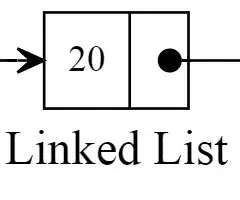
Рекурсияны колдонуу менен байланышкан тизме аркылуу өтүңүз - Java: Кош келиңиз жана сизге рекурсивдүү функцияны кантип түзүүнү көрсөтө турган бул көрсөтмө топтомун тандаганыңыз үчүн рахмат. Баштала турган кадамдарды түшүнүү үчүн Java боюнча негизги билим керек. Жалпысынан алганда, бул 12 кадамдык процесс мындан ары созулбашы керек
WiFi менен байланышкан эгиз куурчактар: 8 кадам (сүрөттөр менен)

WiFi менен байланышкан эгиз куурчактар: Менин проектим WiFi аркылуу бири-биринин сезимдерин сезе жана жооп бере ала турган бир туугандар. Бул канчалык алыстабасын, алар дайыма баарлаша алат дегенди билдирет. Эгер бир туугандардын бирине тийсе, ал сезимдерин төмөнкүчө билдирет:
Байланышкан колдун жаралышы: 5 кадам (сүрөттөр менен)

Байланышкан колдун жаралышы: Тез эмес, бирок кир! Бул жерде сиз этап-этабы менен интрого ээ болосуз, статикалык-робот-экстремалды кантип ширетүү керек жана катуу жыгачтан жөнөкөй стендди кантип пландаштыруу керек. Кааласаңыз, ырахат алыңыз жана кайра жасаңыз
